Tärkeää: Tämä on artikkeli on käännetty koneellisesti. Lue vastuuvapauslauseke. Tämän artikkelin englanninkielinen versio on täällä .
Voit luoda luetteloiden välisiä suhteita käyttämällä yksilöllisten sarakkeiden, hakusarakkeiden ja suhteiden käyttömääritysten (johdannaispoisto ja poiston rajoitus) yhdistelmillä. Nämä kaikki helpottavat kehittyneiden liiketoimintaratkaisujen luomista sekä auttavat suojaamaan tietoja.
Tämän artikkelin sisältö
Luettelosuhteiden yleiskatsaus
Seuraavissa osissa on tärkeitä taustatietoja lähde- ja kohdeluetteloiden välisten suhteiden luomisesta, yksilöllisten sarakkeiden ja hakusarakkeiden luomisesta, luettelosuhteiden toimintojen pakottamisesta, ensisijaisten ja toissijaisten hakusarakkeiden lisäämisestä, luettelosuhteiden kohteiden näyttämisestä, muokkaamisesta ja poistamisesta, luettelosuhteiden hallinnasta, kun luetteloissa on useita kohteita, sekä muista muokkausohjelmien, kuten Microsoft Office SharePoint Designer 2010:n, käytön eduista.
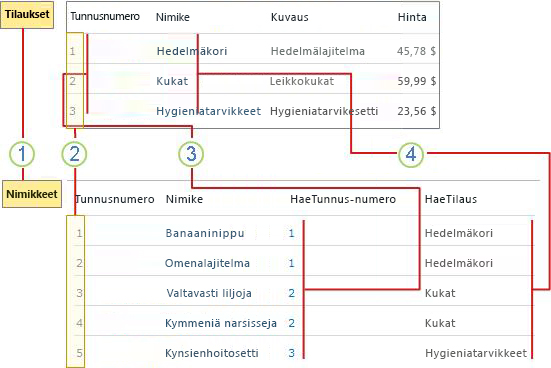
1. Kohteet-luettelo on lähdeluettelo ja Tilaukset-luettelo on kohdeluettelo.
2. Jokaisessa luettelossa on yksilölliset sarakkeet, joilla varmistetaan, että oikeat tiedot yhdistetään.
3. Lähdeluettelon ensisijainen hakusarake etsii tilauksen tunnussarakkeen kohdeluettelosta vastaavan arvon perusteella.
4. Lähdeluettelon toissijainen hakusarake lisää automaattisesti tilauksen kuvaussarakkeen kohdeluettelosta.
Yksilöllisten sarakkeiden luominen
Luodessasi saraketta voit määrittää, että sarakkeen on sisällettävä yksilöllisiä arvoja. Tämä tarkoittaa sitä, että kyseisessä sarakkeessa ei voi olla samaa arvoa kahta kertaa. Et voi lisätä luettelon kohdetta, jossa on sama arvo kahteen kertaan, muokata aiemmin luotua luettelon kohdetta niin, että muokkauksen tuloksena muodostuisi arvon kaksoiskappale, etkä palauttaa kohdetta roskakorista, jos palauttamisen seurauksena muodostuisi arvon kaksoiskappale. Lisäksi jos luot lähdeluetteloon hakusarakkeen ja määrität sen yksilölliseksi, myöskään kohdeluettelon vastaavassa sarakkeessa ei saa olla arvojen kaksoiskappaleita.
Huomautus: Arvojen yksilöllisyydessä kirjainkoko ei ole merkitsevä. Esimerkiksi TILAUS-231 ja tilaus-231 katsotaan samoiksi arvoiksi.
Yksilöllisellä sarakkeella on oltava indeksi. Kun luot yksilöllisen sarakkeen, järjestelmä saattaa pyytää sinua luomaan indeksin. Indeksi luodaan automaattisesti, kun valitset OK. Kun yksilölliselle sarakkeelle on luotu indeksi, et voi poistaa indeksiä kyseisestä sarakkeesta, ellet ensin määritä saraketta sallimaan arvojen kaksoiskappaleet.
Seuraavassa taulukossa on yhteenveto siitä, mitä saraketyyppejä voi ja ei voi käyttää yksilöllisten sarakkeiden luomiseen.
|
Tuetut saraketyypit |
Saraketyypit, joita ei tueta |
|
Yksi tekstirivi |
Useita tekstirivejä |
|
Vaihtoehto (yksiarvoinen) |
Vaihtoehto (moniarvoinen) |
|
Numero |
Laskettu |
|
Valuutta |
Hyperlinkki tai kuva |
|
Päivämäärä ja aika |
Mukautetut sarakkeet |
|
Haku (yksiarvoinen) |
Haku (moniarvoinen) |
|
Henkilö tai ryhmä (yksiarvoinen) |
Henkilö tai ryhmä (moniarvoinen) |
|
Kyllä/Ei |
Hakusarakkeiden luominen
Jos haluat luoda suhteen kahden luettelon välille, luo lähdeluetteloon hakusarake, joka noutaa kohdeluettelosta arvot, jotka vastaavat lähdeluettelon hakusarakkeen arvoa. Kun olet luonut hakusarakkeen (ensisijaisen sarakkeen), voit tuoda lähdeluettelosta kohdeluetteloon lisää sarakkeita (toissijaisia sarakkeita). Lisättävien sarakkeiden tietotyypin on oltava jokin alla luetelluista.
Seuraavassa taulukossa on yhteenveto siitä, minkä tyyppisiä sarakkeita luotavat hakusarakkeet voivat olla.
|
Tuetut saraketyypit |
Saraketyypit, joita ei tueta |
|
Yksi tekstirivi |
Valuutta |
|
Numero |
Haku |
|
Päivämäärä ja aika |
Henkilö tai ryhmä |
|
Laskettu |
|
|
Hyperlinkki tai kuva |
|
|
Monirivinen teksti |
|
|
Kyllä/Ei |
|
|
Vaihtoehto |
|
|
Mukautetut sarakkeet |
Voit luoda kahdentyyppisiä hakusarakkeita: sellaisia, joissa on pakotettu suhde, sekä sellaisia, joissa suhdetta ei ole pakotettu.
Hakusarake, jossa on pakotettu suhde
Jos hakusarakkeessa on pakotettu suhde (viite-eheys), voit hakea yksittäisiä arvoja ja säilyttää kohdeluettelon tietojen eheyden jommallakummalla seuraavista tavoista:
Johdannaispoisto Kun kohdeluettelosta poistetaan kohde, myös siihen liittyvät lähdeluettelon kohteet poistetaan. Tällöin kannattaa varmistaa, että kaikki liittyvät kohteet poistetaan samassa tietokantatapahtumassa. Jos esimerkiksi poistat kohdeluettelosta tilauksen, voit varmistaa, että myös lähdeluettelon vastaavat tilauskohteet poistetaan. Tilauskohteita, joilla ei ole vastaavaa tilausta, ei kannata säilyttää, koska muutoin muodostuu orpotilauskohteita, joista saattaa olla haittaa myöhemmin.
Poiston rajoitus Jos yrität poistaa kohdeluettelosta kohteen, jolla on lähdeluettelossa vähintään yksi liittyvä kohde, järjestelmä estää sinua poistamasta kohdetta. Tällöin sinun kannattaa varmistaa, että kohdeluettelossa oleva liittyvä kohde säilyy. Jos toinen käyttäjä yrittää esimerkiksi poistaa kohdeluettelosta tilauskohteen, asiakkaalla saattaa edelleen olla kyseinen tilaus odottamassa, ja haluat estää poistotoiminnon suorittamisen, kunnes tilaus on käsitelty. Haluat estää asiakkaan tilauksen poistamisen vahingossa, koska tällöin et ehkä itse voisi viedä tilausta loppuun.
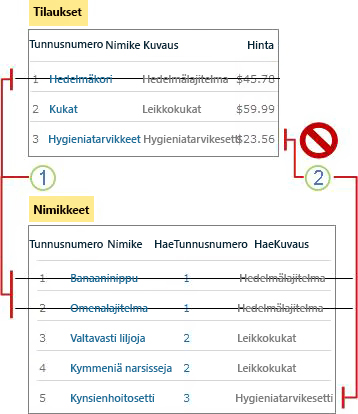
1. Johdannaispoistotoiminto varmistaa, että kaikki liittyvät kohteet poistetaan samassa tietokantatapahtumassa.
2. Poiston rajoitustoiminto estää kohdeluettelon kohteiden poistamisen, jos lähdeluettelossa on niihin liittyviä kohteita.
Pakotetut luettelosuhteet auttavat siis säilyttämään tietojen eheyden ja estämään epäyhtenäisyydet, jotka saattavat aiheuttaa ongelmia myöhemmin.
Huomautus: Pakotetun suhteen luominen tai muokkaaminen edellyttää luetteloiden hallintaoikeutta kyseisessä luettelossa.
Myös suhteen pakottavassa hakusarakkeessa on oltava indeksi. Kun luot suhteen pakottavan hakusarakkeen, järjestelmä saattaa pyytää sinua luomaan indeksin. Se luodaan automaattisesti, kun valitset OK. Kun suhteen pakottavaan hakusarakkeeseen on luotu indeksi, et voi poistaa indeksiä kyseisestä sarakkeesta, ellet ensin poista pakotettua suhdetta.
Hakusarake, jossa ei ole pakotettua suhdetta
Jos hakusarakkeen suhdetta ei ole pakotettu, voit etsiä lähdeluettelosta yhden kohdeluettelon arvon tai useita arvoja. Lisäksi kun poistat kohteen lähdeluettelosta ja sinulla on poisto-oikeus kyseisessä luettelossa, muita kohdeluetteloa koskevia poistorajoituksia tai poistotoimintoja ei ole.
Luettelosuhteiden kohteiden tarkasteleminen ja muokkaaminen
Yksi luettelosuhteiden hyödyistä on se, että voit tarkastella ja muokata vähintään kahden luettelon sarakkeita samalla sivulla. Kun luot lähdeluetteloon hakusarakkeen, ensisijaisessa sarakkeessa näkyvät kohdeluettelon vastaavan sarakkeen arvot, mutta voit myös määrittää, että ensisijaisen sarakkeen ja muiden lähdeluettelon sarakkeiden ohessa näkyy myös kohdeluettelon muita, toissijaisia sarakkeita.
Ensisijaisen sarakkeen arvo on linkki, jota napsauttamalla voit tuoda näkyviin kaikki kyseisen kohteen sarakearvot kohdeluettelosta. Kukin kohdeluettelon toissijaisen sarakkeen arvo näkyy tekstinä lähdeluettelon sarakkeessa. Jos luot useita arvoja sisältävän hakusarakkeen, kussakin kohdeluettelon sarakkeessa (ensi- tai toissijaisessa) näkyvät vastaavat useat arvot puolipisteillä eroteltuina. Voit käsitellä näitä ensi- ja toissijaisia sarakkeita luettelonäkymässä samaan tapaan kuin lähdeluettelon sarakkeita. Voit esimerkiksi lisätä, poistaa, suodattaa ja lajitella sarakkeita.
Ensisijaisen sarakkeen nimi annetaan hakusaraketta luotaessa. Jokaisen toissijaisen sarakkeen nimi noudattaa oletusarvoisesti seuraavaa vakionimeämistapaa: <lähdeluettelon ensisijaisen sarakkeen nimi>: <kohdeluettelon sarakkeen nimi>. Jos siis muutat ensisijaisen sarakkeen nimeä, myös kaikkien toissijaisten sarakkeiden nimet muuttuvat. Voit kuitenkin muokata toissijaisten sarakkeiden oletusnimiä ja kuvauksia haluamallasi tavalla.
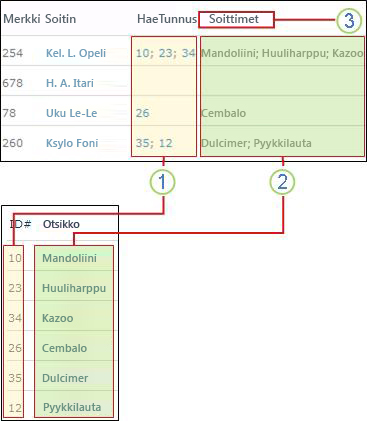
1. Useita arvoja sisältävä ensisijainen hakusarake
2. Useita arvoja sisältävä toissijainen hakusarake
3. Sarakkeen nimi on muuttunut oletusnimestä GetID: Title nimeksi Instruments.
Luettelosuhteen kohteiden ja luetteloiden poistaminen
Jos haluat poistaa kohteita tai luetteloita luettelosuhteesta, sinun täytyy tietää, miten toiminto vaikuttaa lähde- ja kohdeluetteloihin ja liittyviin sarakkeisiin, erityisesti jos luetteloissa on pakotettu suhde (poiston rajoitus tai johdannaispoisto). Jotta tiedot säilyisivät eheinä, järjestelmä voi estää kohteiden poistamisen, vaikka sinulla olisi poisto-oikeudet. Tällaisten kohteiden poistaminen edellyttää myös, että taustatietokanta lukitsee tiedot väliaikaisesti poistotapahtuman suorittamisen ajaksi, ja toiminto voi kestää jonkin aikaa.
Seuraavissa osissa kuvaillaan toimintoja yksityiskohtaisemmin.
Sellaisen lähde- tai kohdeluettelon kohteen poistaminen, jossa ei ole pakotettua suhdetta Kun yrität poistaa lähde- tai kohdeluettelon kohdetta, jossa ei ole pakotettua suhdetta, tulos on seuraava:
-
Voit poistaa kohteen lähde- tai kohdeluettelosta.
-
Kohde- tai lähdeluettelossa olevaa liittyvää kohdetta ei poisteta.
Sellaisen lähdeluettelon kohteen poistaminen, jossa on pakotettu suhde (poiston rajoitus) Kun yrität poistaa lähdeluettelosta kohdetta, jossa on pakotettu suhde (poiston rajoitus), tulos on seuraava:
-
Voit poistaa kohteen lähdeluettelosta.
-
Kohdeluettelossa olevaa liittyvää kohdetta ei poisteta.
Sellaisen kohdeluettelon kohteen poistaminen, jossa on pakotettu suhde (poiston rajoitus) Kun yrität poistaa kohdeluettelosta kohdetta, jossa on pakotettu suhde (poiston rajoitus), tulos on seuraava:
-
Näyttöön tulee virhesanoma, jonka mukaan sarakkeessa on pakotettu poiston rajoitustoiminto.
-
Et voi poistaa kohdeluettelon kohdetta, vaikka sinulla olisi kohteen poisto-oikeus.
Sellaisen lähdeluettelon kohteen poistaminen, jossa on pakotettu suhde (johdannaispoisto) Kun yrität poistaa lähdeluettelosta kohdetta, jossa on pakotettu suhde (johdannaispoisto), tulos on seuraava:
-
Voit poistaa kohteen lähdeluettelosta.
-
Kohdeluettelossa olevaa liittyvää kohdetta ei poisteta.
Sellaisen kohdeluettelon kohteen poistaminen, jossa on pakotettu suhde (johdannaispoisto) Kun yrität poistaa kohdeluettelosta kohdetta, jossa on pakotettu suhde (johdannaispoisto), tulos on seuraava:
-
Voit poistaa kohteen kohdeluettelosta ja kaikki siihen liittyvät kohteet lähdeluettelosta.
-
Poistotoiminto suoritetaan tietokantatapahtumana, mikä tarkoittaa sitä, että koko poistotoiminto on suoritettava loppuun, jotta kumpikaan luettelo ei jää virheelliseen tilaan.
Huomautus: Jos kyseessä on tiedostokirjasto ja lähdeluettelon kohde on uloskuitattu tiedosto, molemmat kohteet poistetaan silti.
Sellaisen lähde- tai kohdeluettelon poistaminen, jossa ei ole pakotettua suhdetta Kun yrität poistaa lähde- tai kohdeluetteloa, jossa ei ole pakotettua suhdetta, voit poistaa joko lähde- tai kohdeluettelon samaan tapaan kuin minkä tahansa muun luettelon.
Sellaisen lähde- tai kohdeluettelon poistaminen, jossa on pakotettu suhde (johdannaispoisto tai poiston rajoitus) Kun yrität poistaa kohde- tai lähdeluetteloa, jossa on pakotettu suhde (johdannaispoisto tai poiston rajoitus), tulos on seuraava:
-
Näyttöön tulee varoitus, jonka mukaan lähde- tai kohdeluettelolla on vähintään yksi suhde muihin luetteloihin, ja varoitussanomassa näkyvät kyseiset luettelot.
-
Et voi poistaa lähde- tai kohdeluetteloa.
Palauttaminen roskakorista Jos sivustossa on otettu käyttöön roskakori, kaikki poistetut kohteet siirretään siihen, ja voit palauttaa ne tarvittaessa. Jos kohteet on poistettu samassa tietokantatapahtumassa johdannaispoistotoiminnon osana, kaikki suhteeseen sisältyvät kohteet tulevat näkyviin ja voit palauttaa nekin. Kohteita ei voi kuitenkaan enää palauttaa, jos alkuperäistä kohde- ja lähdeluetteloa ei enää ole.
Yhteenveto:
-
Jos kohdeluettelon kohde poistetaan, johdannaispoistotoiminto poistaa myös kaikki siihen liittyvät lähdeluettelon kohteet.
-
Jos yrität poistaa kohdeluettelosta kohteen, jolla on lähdeluettelossa vähintään yksi liittyvä kohde, poiston rajoitustoiminto estää sinua poistamasta kohdetta.
-
Luetteloita, jotka ovat mukana pakotetussa suhteessa, ei voi poistaa.
Luettelosuhteiden hallinta, kun luettelo sisältää useita kohteita
Kun luot luettelosuhteita käyttämällä hakusarakkeita, yksilöllisiä sarakkeita ja pakotettuja suhteita sisältäviä luetteloita, saatat ylittää resurssien kynnysarvon tai rajoituksen, jolloin toimintojen suorittaminen saatetaan estää seuraavissa tilanteissa:
-
Jos muutat jonkin sarakkeen yksilölliseksi luettelossa, jonka kohteiden määrä ylittää luettelonäkymän raja-arvon (huomaa kuitenkin, että yleensä toimintoa, jolla lisätään yksi kohde luetteloon siten, että luettelossa on tämän jälkeen kyseistä kynnysarvoa enemmän kohteita, ei kuitenkaan estetä).
-
Jos otat johdannaispoiston tai poiston rajoituksen käyttöön hakukentälle luettelossa, jonka kohteiden määrä ylittää luettelonäkymän raja-arvon.
-
Olet ylittänyt luettelonäkymän hakujen raja-arvon, joka on oletusarvoisesti kahdeksan hakusaraketta.
-
Poistotoiminnon kohteiden määrä on yli 1 000.
Lisätietoja raja- ja kynnysarvoista sekä useita kohteita sisältävien luetteloiden sekä kirjastojen hallinnasta on Katso myös -osassa.
Muokkausohjelmien käyttäminen, esimerkiksi Office SharePoint Designer 2010
Yleensä kannattaa käyttää SharePoint-tekniikoiden kanssa yhteensopivaa muokkausohjelmaa. Esimerkiksi Microsoft Office SharePoint Designer 2010 sisältää lisätoimintoja ja -ominaisuuksia luettelosuhteiden käsittelemiseen. Voit tuoda näkyviin useita hakukohdeluettelon arvoja allekkain yhdistämällä luettelonäkymä- tai tietolomakeverkko-osan liittyvien kohteiden luettelo -verkko-osaan. Voit myös rajoittaa syöttötoimintoja kentän kelpoisuustarkistuksen osana käyttämällä luettelomallieditoria.
Lisätietoja Office SharePoint Designer 2010:stä on kyseisen tuotteen ohjeessa.
Yksilöllisen sarakkeen ja hakusarakkeen luominen
Seuraavissa osissa on vaiheittaiset ohjeet yksilöllisen sarakkeen ja hakusarakkeen luomiseen.
Yksilöllisen sarakkeen luominen ja muokkaaminen
Varoitus: Yksilöllistä saraketta ei voi luoda luetteloon, jolle on määritetty kohdetason oikeudet. Oikeuksien periytymistä luettelosta luettelokohteelle ei voi katkaista, jos luettelo sisältää yksilöllisen sarakkeen. Yksilöllistä saraketta ei voi luoda eikä saraketta voi muuttaa yksilölliseksi, jos luettelo sisältää kohteita, joilla on yksilölliset oikeudet, tai sisällön hyväksyntä on otettu luettelossa käyttöön. Tiedostoa ei voi kopioida kirjastoon Avaa Resurssienhallinnassa -komennolla, jos kyseinen kirjasto sisältää yksilöllisen sarakkeen.
-
Siirry sivustoon, jonka sisältämään luetteloon haluat lisätä yksilöllisen sarakkeen.
-
Nimeä Pikakäynnistyksenluettelosta, valitse Sivuston toiminnot-
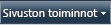
Huomautus: Voit tehdä sivuston ulkoasuun ja siirtymisrakenteeseen paljon erilaisia muutoksia. Jos et löydä tarvitsemaasi vaihtoehtoa, kuten komentoa, painiketta tai linkkiä, ota yhteyttä järjestelmänvalvojaan.
-
Valitse valintanauhan Luettelo-välilehti ja valitse sitten Hallitse näkymiä ‑ryhmässä Luo sarake.
-
Kirjoita Sarakkeen nimi -ruutuun sarakkeelle nimi.
-
Valitse Tämän sarakkeen tietotyyppi on -kohdassa jokin seuraavista:
-
Yksi tekstirivi
-
Useita tekstirivejä
-
Valinta
-
Numero
-
Valuutta
-
Päivämäärä ja aika
-
Kyllä/Ei
-
Haku (yksiarvoinen)
-
Henkilö tai ryhmä (yksiarvoinen)
-
-
Valitse Sarakkeiden lisäasetukset -kohdassa Ota yksilölliset arvot käyttöön -arvoksi Kyllä.
Jos valitset tietotyypin, jota ei tueta, tai luot useita arvoja sallivan hakusarakkeen, Ota yksilölliset arvot käyttöön -asetus ei ole näkyvissä.
Huomautus: .
-
Yksilöllisen sarakkeen indeksiä ei voi poistaa. Jos haluat poistaa indeksin, muuta yksilöllinen sarake ensin arvojen kaksoiskappaleet sallivaksi ja poista indeksi sen jälkeen.
-
Jos yrität muuttaa aiemmin luodun sarakkeen arvojen kaksoiskappaleet sallivasta yksilölliset arvot sallivaksi, järjestelmä saattaa estää toiminnon suorittamisen, jos sarake sisältää arvojen kaksoiskappaleita. Tällöin sinun täytyy ensin poistaa kaikki arvojen kaksoiskappaleet ja muuttaa sarake sen jälkeen kaksoiskappaleet sallivasta yksilölliseksi sarakkeeksi.
-
Jos haluat muuttaa yksilöllisen sarakkeen tietotyyppiä, toimi seuraavasti: muuta sarake sallimaan arvojen kaksoiskappaleet, poista indeksi, muuta sarakkeen käyttämää tietotyyppiä ja muuta sitten sarake takaisin yksilölliseksi.
Hakusarakkeen luominen
-
Siirry sivustoon, jonka sisältämään luetteloon haluat lisätä hakusarakkeen.
-
Nimeä pikakäynnistyksessä luettelon tai Sivuston toiminnot-
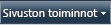
Huomautus: Voit tehdä sivuston ulkoasuun ja siirtymisrakenteeseen paljon erilaisia muutoksia. Jos et löydä tarvitsemaasi vaihtoehtoa, kuten komentoa, painiketta tai linkkiä, ota yhteyttä järjestelmänvalvojaan.
-
Valitse valintanauhan Luettelo-välilehti ja valitse sitten Hallitse näkymiä ‑ryhmässä Luo sarake.
-
Kirjoita Sarakkeen nimi -ruutuun sarakkeelle nimi.
-
Valitse Tämän sarakkeen tietotyyppi on -kohdasta Haku.
-
Valitse Nouda tiedot kohteesta -ruudusta haluamasi kohdeluettelo.
-
Valitse Tässä sarakkeessa -ruudusta ensisijainen sarake.
-
Valitse Lisää sarake seuraavien lisäkenttien näyttämistä varten ‑kohdassa kullekin lisättävälle toissijaiselle sarakkeelle sarakkeen nimen vieressä oleva valintaruutu. Luettelossa näkyvät vain sarakkeet, joiden tietotyyppejä tuetaan.
-
Jos haluat myöhemmin lisätä tai poistaa toissijaisia sarakkeita, muokkaa hakusaraketta ja tee haluamasi valinnat.
Huomautus: Toissijaista saraketta ei voi indeksoida eikä muuttaa yksilölliseksi.
-
Jos haluat, että hakusarakkeet näkyvät oletusnäkymässä, valitse Lisää oletusnäkymään.
-
Jos haluat luoda pakotetun suhteen, valitse Pakota suhteiden toiminta ja valitse sitten Poiston rajoitus tai Johdannaispoisto.
-
Valitse OK.










